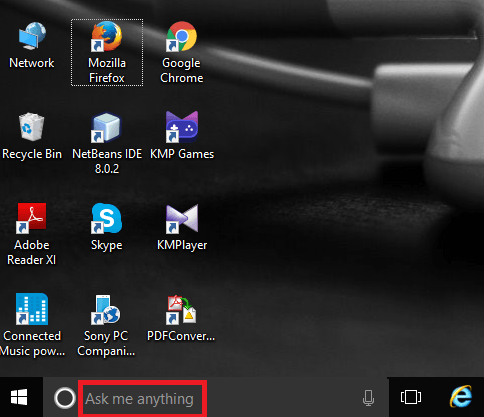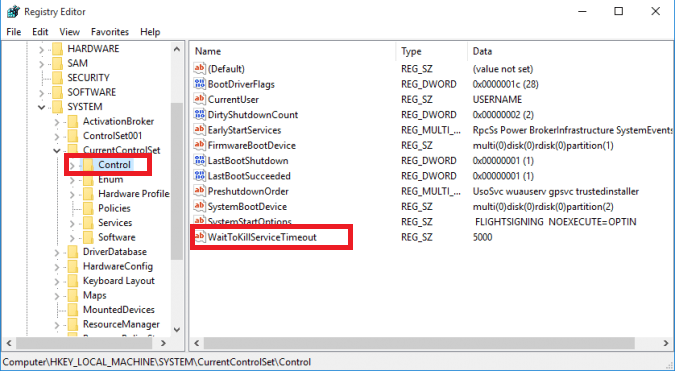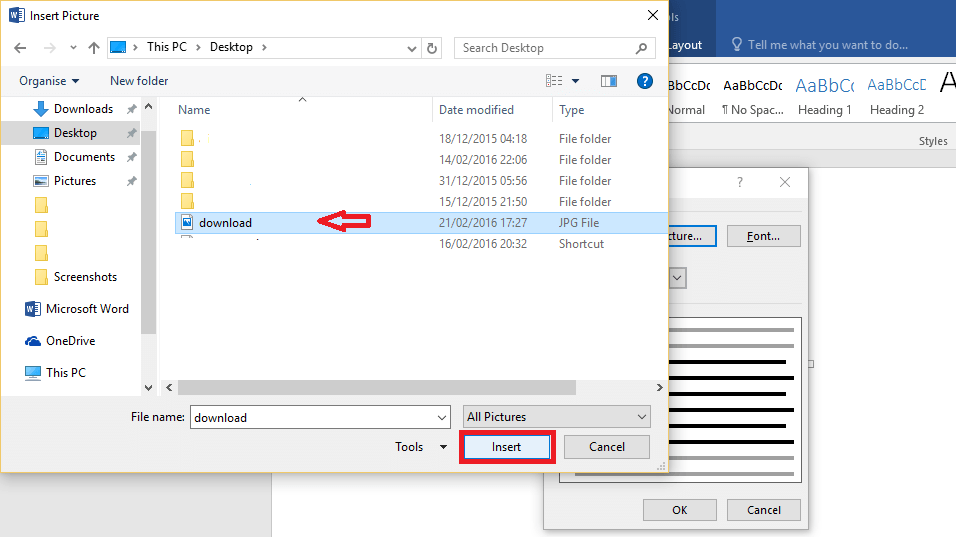沿って Sreelakshmiメノン
Windows10で既知のネットワークを忘れる方法:– Windows 10デバイスをWi-Fiネットワークに接続するときは、 パスワード ネットワークが保護されている場合。 次回ログインするときは、資格情報の入力が免除されます。 これは、デバイスがネットワークの資格情報を保存するためです。 以前にアクセスしたネットワークに2回目にログインしようとすると、以前に入力した資格情報が取得され、本人確認が行われます。 それ以上のアクセスのためにクレデンシャルを入力することも免除されます! 以前に参加したこのようなネットワークは、既知のネットワークです。 それはあなたの仕事をより簡単にします。 そのネットワークにアクセスするたびにパスワードの入力に時間を費やす必要はありません。 特定のWi-Fiネットワークを頻繁に使用する場合に非常に便利です。 ただし、この機能には欠点があります。 誰かが許可なくデバイスを使用している場合でも、資格情報を知らなくても既知のネットワークに接続できます。 これは、[忘れる]ボタンを使用して防ぐことができます。 どうすればいいですか? さて、読み続けてください!
以下に示す画像は、既知のネットワークの例です。 ネットワークにアクセスするには、[接続]をクリックするだけです。 パスワードは要求されません。
また読む:Windows10で5つの最高の無料wifiホットスポットソフトウェア
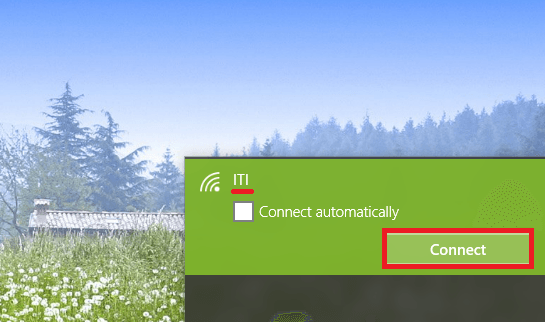
このネットワークを忘れるには、以下の手順に従ってください。
- Windows + Iを押して開きます 設定. [設定]で、[ ネットワークとインターネット.
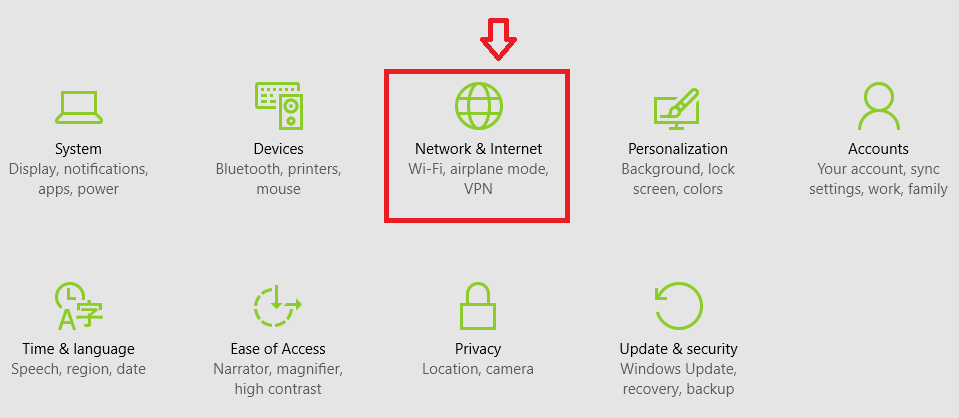
- 左側で、をクリックします Wi-Fi.
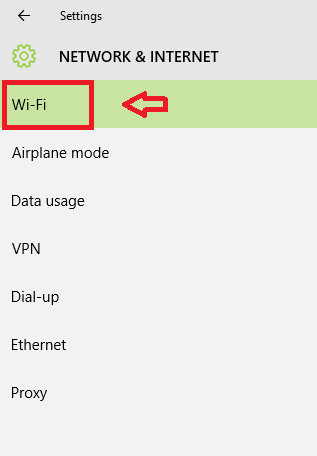
- 一部のオプションがポップアップ表示されます。 これらの中から、 Wi-Fi設定を管理する.
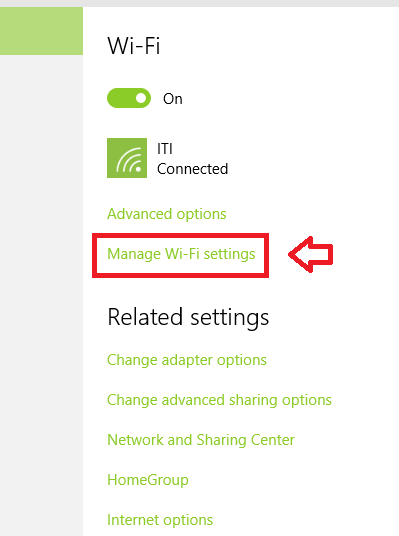
- [Wi-Fi設定の管理]で、下にスクロールして検索します 既知のネットワークを管理する オプション。 忘れたいネットワークをクリックしてください。 それは拡大し、あなたは忘れるボタンを見つけることができます。 クリックしてください 忘れる ボタン。
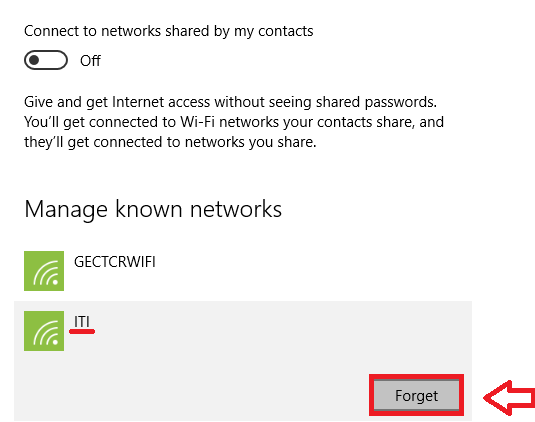
忘れボタンは、保存されたクレデンシャルを消去します。 次回同じネットワークにアクセスすることを選択すると、資格情報をもう一度入力するように求められます。 このようにして、あなたの同意なしに誰もあなたのデバイスを使用できないようにすることができます。